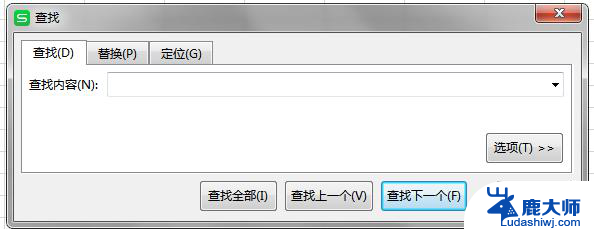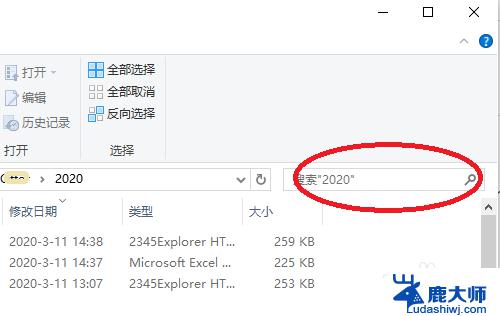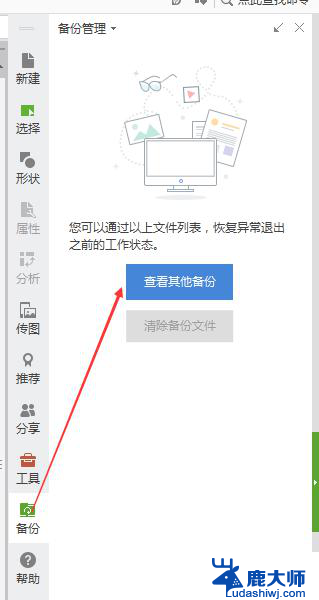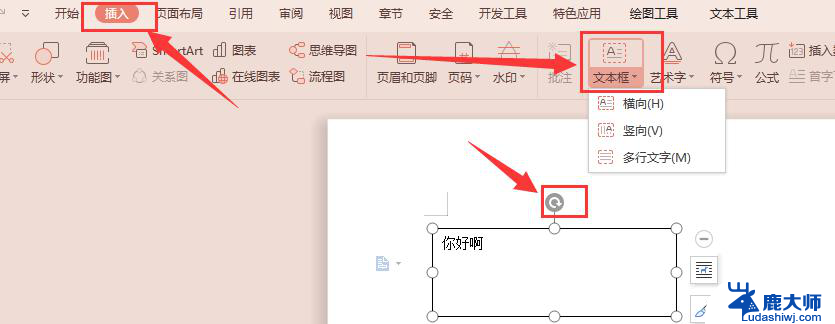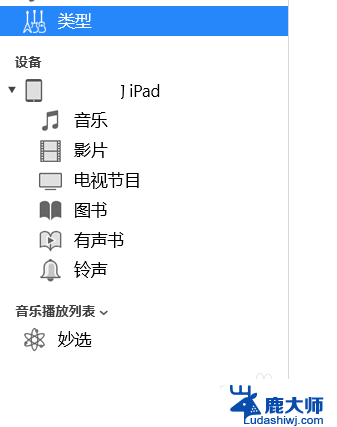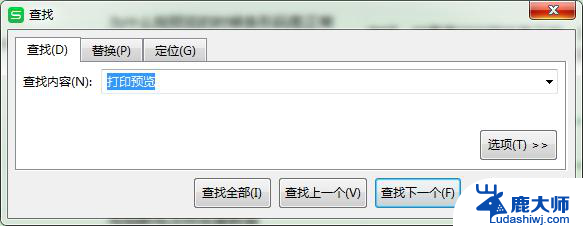wps文字怎么在搜索中查不到资料 怎样在搜索中找不到wps文字资料
如今互联网已经成为了我们获取各种信息的重要途径,而搜索引擎更是我们寻找资料的首选工具之一,有时我们会遇到一种情况,那就是在搜索中无法找到我们需要的wps文字资料。这种情况可能让我们感到困惑和失望,因为wps文字作为一款广泛使用的办公软件,其资料应该是相对丰富的。究竟是什么原因导致了这种情况呢?我们应该如何在搜索中寻找到所需的wps文字资料呢?本文将就此问题展开探讨。

查找文字
查找文字功能可以快速搜索每一处指定单词或词组。
在“开始”选项卡上,选择“查找替换”下拉列表中的“查找”
在“查找和替换”对话框中,选择“查找”选项卡。
在“查找内容”框中,键入要查找的文字。
单击“高级”,选择其他所需选项。
若要一次选取指定单词或词组的所有实例,请勾选“突出显示所有在该范围找到的项目”复选框,然后通过在“突出显示所有在该范围找到的项目”列表中单击来选择要在其中进行搜索的文档部分。
单击“查找全部”,或选择“替换”选项卡,单击“查找下一处”。
替换文字
替换文字功能可以自动替换文字,例如,将“KingSoft”替换为“金山软件”。
在“开始”选项卡上,单击“替换”。
在“查找内容”框中,键入要搜索的文字。
在“替换为”框中,键入替换文字。
单击“高级”,选择其他所需选项。
单击“查找下一处”、“替换”或者“全部替换”。
查找替换时,可以通过格式的设置进行查找替换。光标停留在输入框时,单击“格式”,选择格式项,再进行查找或者替换。
定位
定位功能可以自动定位到文档中的目标信息。范围包括页、节、行、书签、批注、脚注、尾注、域、表格、图形、公式、对像、标题等。
在“开始”选项卡上,选择“查找替换”下拉列表中的“定位” 。
首先选择定位目标,然后在输入框中输入需要定位的信息。单击“前一处”或者“下一处”。
提示
按 Esc 可取消正在执行的搜索。
以上就是wps文字搜索中无法查找资料的全部内容,有遇到相同问题的用户可参考本文中介绍的步骤来进行修复,希望这些步骤可以帮助到大家。